Bạn muốn thay đổi ảnh đại diện Facebook của mình nhưng lại không muốn cho mọi người biết. Bài viết này ATP Holdings sẽ hướng dẫn ngay cho bạn cách đổi ảnh đại diện facebook không ai biết trên điện thoại và máy tính chi tiết nhất. Hãy cùng theo dõi nhé!
Tại sao phải thay ảnh đại diện facebook một cách “bí mật” không ai biết?
Ảnh đại diện là một bức ảnh đại diện cho bạn trên các trang mạng xã hội hoặc trên các mạng chát như Facebook, zalo,… Là hình ảnh được “phơi bày” trước mặt mọi người dù bạn có đặt quyền riêng tư thế nào.
Bạn luôn mong muốn có 1 tấm hình ý nghĩa để làm kỷ niệm với những người bạn hoặc là người yêu của bạn. Khi bạn đăng lên, những người bạn của bạn có thể nhận được thông báo bạn đã thay đổi ảnh đại diện của mình.
Bạn chưa sẵn sàng hay không ước muốn một ai biết về bài đăng của mình và “soi mói” về ảnh. Bởi vậy giải pháp cho bạn là nên thay đổi ảnh đại diện một cách “bí mật” không ai biết, mọi người sẽ không thấy bài đăng của bạn, không còn nhìn thấy thông tin nào khác khi click vào ảnh đại diện.
Cách đổi ảnh đại diện facebook không ai biết trên điện thoại
Cách đăng ảnh đại diện facebook ở trạng thái chỉ mình tôi rất đơn giản. Hãy làm theo các bước dưới đây:
Bước 1: Truy cập ứng dụng Facebook >> Nhấp chọn biểu tượng 3 dấu gạch ngang >> chọn mục Xem trang cá nhân của bạn.
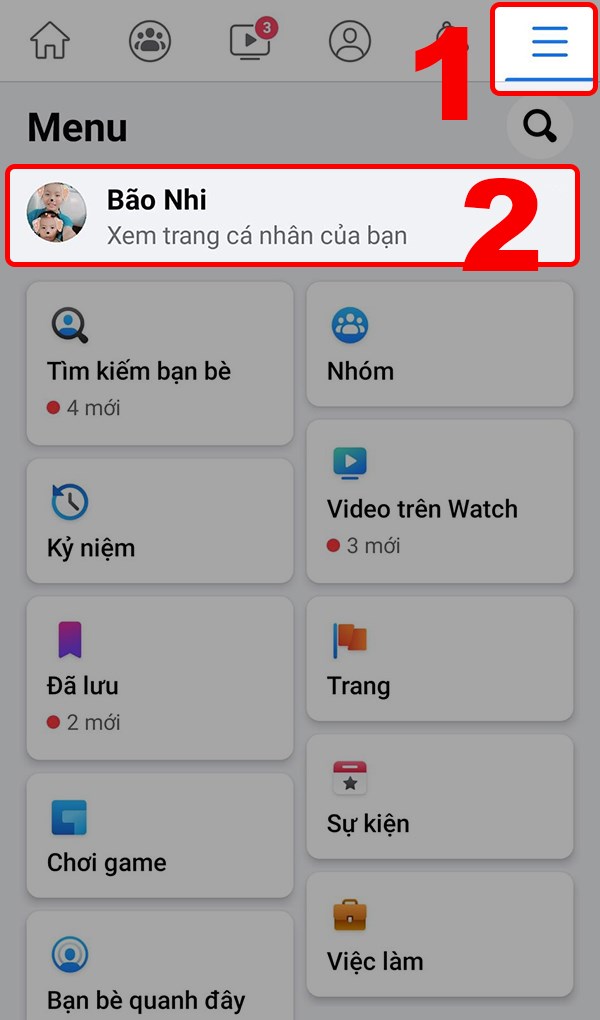
Bước 2: Nhấp vào hình đại diện >> chọn mục Chọn ảnh đại diện.

Bước 3: Tải ảnh đại diện bạn muốn đổi >> Nhấn chọn Lưu

Bước 4: Chờ ảnh tải lên hoàn tất >> Nhấp vào dấu 3 chấm bên góc phải màn hình >> Chọn mục Chỉnh sửa quyền riêng tư.
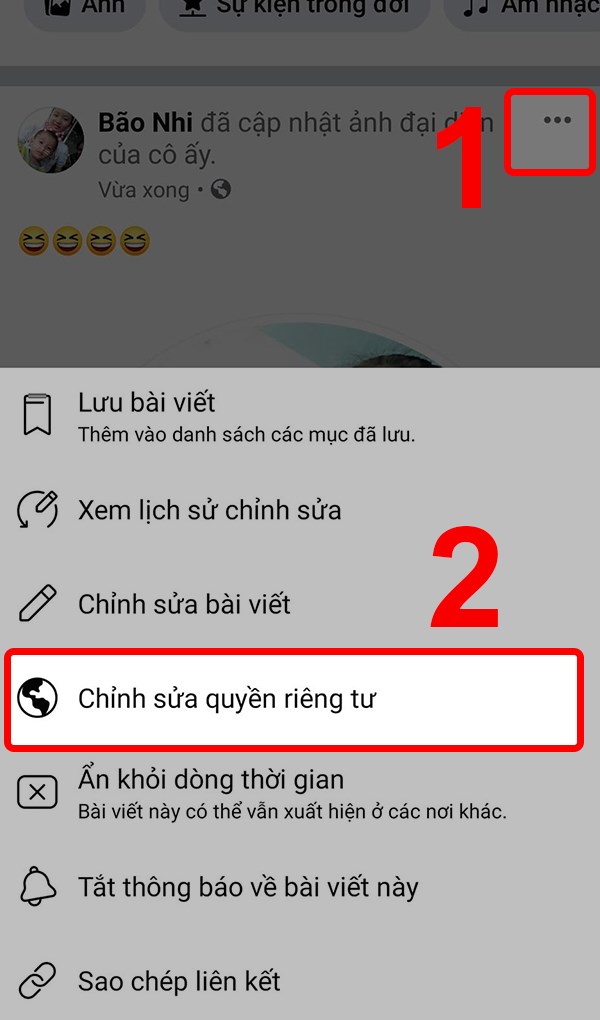
Bước 5: Nhấp chọn mục chỉ mình tôi

Cách đổi ảnh đại diện facebook không ai biết trên máy tính
Quá trình thực hiện cách đổi avatar trang Facebook mà không ai biết trên laptop cũng giống như điện thoại. Tuy nhiên, giao diện sẽ có đôi chút khác biệt nên bạn chú ý từng bước bên dưới đây:
Bước 1: Truy cập trình duyệt web Facebook >> Nhấp vào biểu tượng cá nhân của bạn.

Bước 2: Nhấp vào ảnh đại diện.
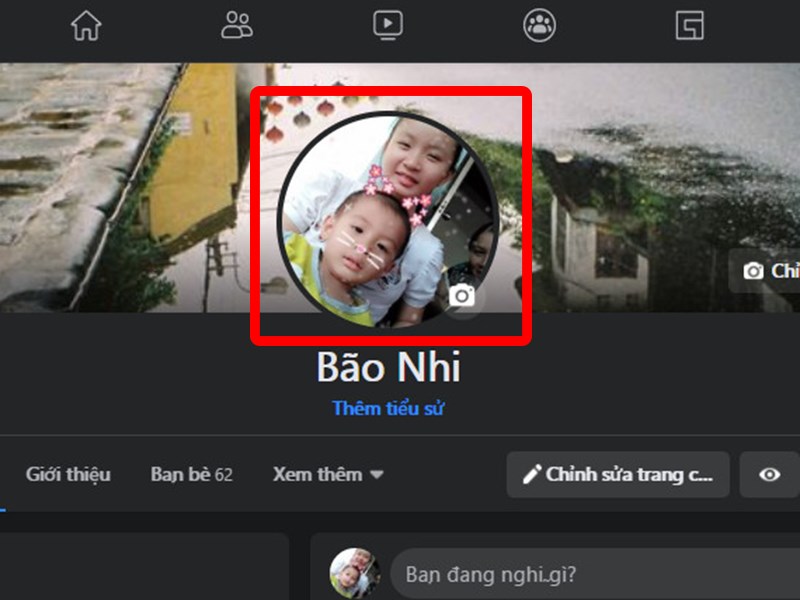
Bước 3: Chọn mục Tải ảnh lên >> Chọn ảnh đại diện muốn đổi.
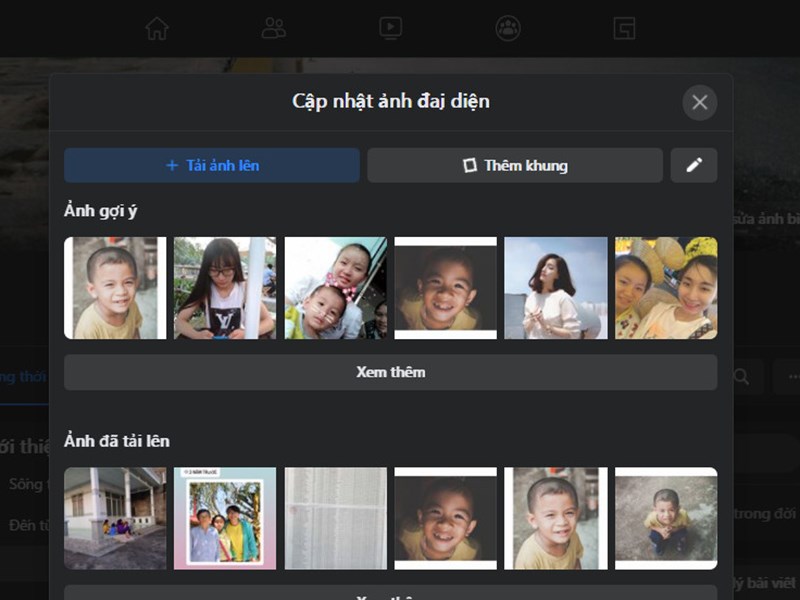
Bước 4: Điều chỉnh kích thước ảnh >> nhấn chọn Lưu.
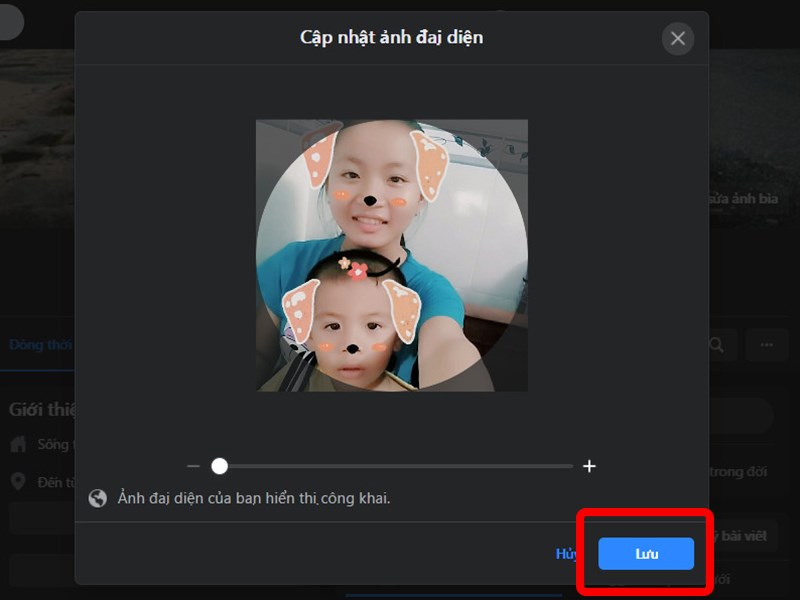
Bước 5: Chờ ảnh tải lên hoàn tất >> Nhấp vào dấu 3 chấm bên góc phải >> Chọn mục Chỉnh sửa đối tượng.

Bước 6: Chọn mục Chỉ mình tôi.
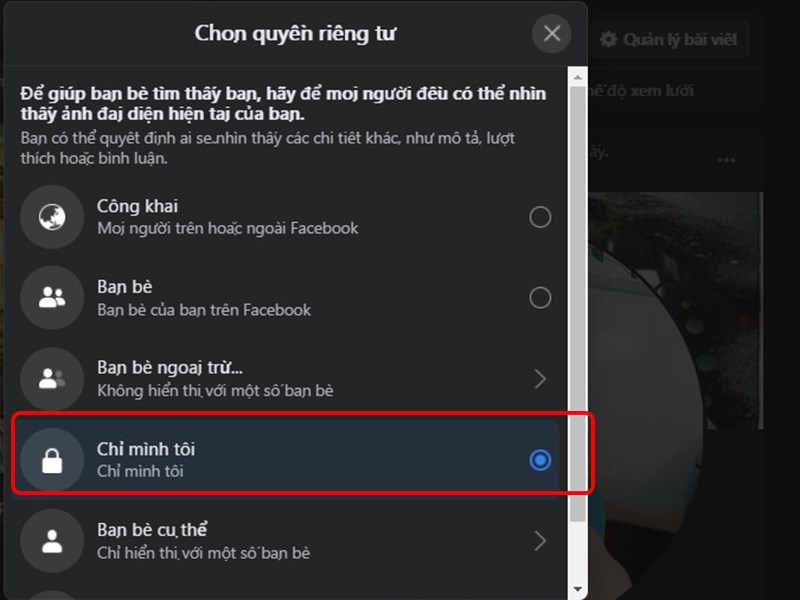
Như vậy là ảnh đại diện không hiện lên dòng thời gian của bạn
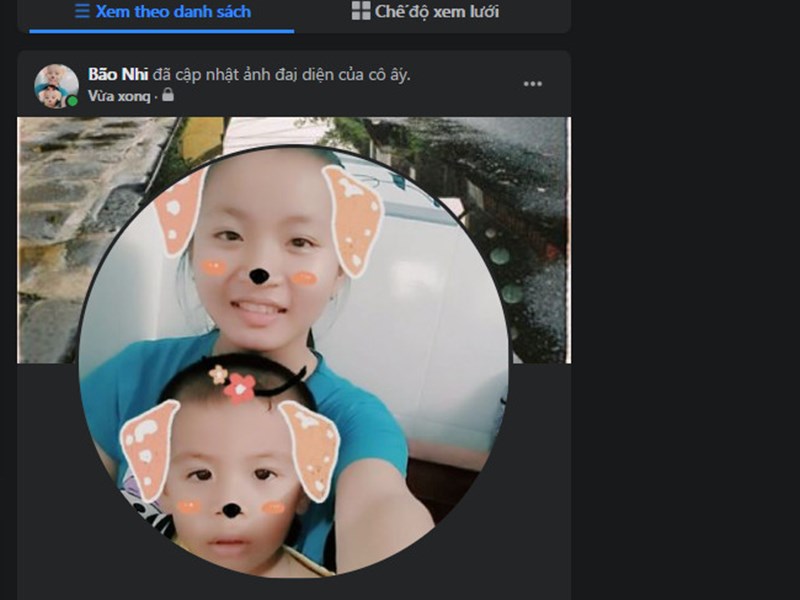
Lưu ý khi đăng ảnh đại diện ở chế độ chỉ mình tôi
Sau khi tải ảnh lên hoàn tất thì bạn phải thật nhanh chóng chuyển sang chế độ “Chỉ mình tôi” ngay, nếu chậm trễ thì nó vẫn sẽ hiển thị lên bảng tin của người khác.
Như vậy, chỉ với vài bước cho dễ hiểu là bạn đã có thể thực hiện xong cách để avatar mà không ai like được, không ai biết thông qua việc chuyển sang chế độ chỉ mình tôi.
Bạn cũng có thể chuyển lại về chế độ “Công khai” đơn giản theo các bước như trên nhé.
Nếu bất kỳ bài đăng nào mà bạn không muốn người khác nhìn thấy nữa, không mong muốn hiển thị lên dòng thời gian thì bạn có thể áp dụng với cách chuyển sang chế độ “Chỉ mình tôi” này nhé.
Tổng kết
Chỉ vài bước thực hiện đơn giản, bạn đã có thể thay đổi ảnh đại diện của mình mà không ai biết. Hy vọng cách đổi ảnh đại diện facebook không ai biết này sẽ hữu ích với các bạn. Chúc các bạn thành công!
Xem thêm:
Cách đặt ảnh đại diện Facebook không bị cắt đơn giản
Cách đăng ảnh facebook sắc nét, không bị vỡ, mờ hình cực đơn giản
